Hãy nhập câu hỏi của bạn vào đây, nếu là tài khoản VIP, bạn sẽ được ưu tiên trả lời.

Bước 1: Mở ứng dụng, chọn Dự án mới.
Bước 2: Chọn video mà bạn muốn chèn ảnh > Chọn Thêm.
Bước 3: Chọn Lớp phủ.
Bước 4: Chọn Thêm lớp phủ.
Bước 5: Tại đây, bạn có thể thay đổi kích thước, vị trí ảnh trên video.
Bước 6: Sau khi đã chỉnh sửa, thêm hiệu ứng,...

Tham khảo:
Trong các câu sau, câu đúng là:
b) Để tạo hành động cho các nhân vật hoạt hình trong Animiz, có thể sử dụng các hiệu ứng và các ảnh động.
Các câu còn lại là không chính xác:
a) Trong phim hoạt hình, việc sắp xếp các phân cảnh thường được thực hiện theo một thứ tự logic để tạo câu chuyện liên tục và dễ hiểu cho người xem.
c) Animiz cung cấp các video mẫu có sẵn để ta có thể sử dụng làm nguồn cảm hứng và tham khảo, nhưng nó không hỗ trợ trực tiếp việc đưa ra ý tưởng kịch bản cho phim hoạt hình.
d) Thiết kế các nhân vật và đối tượng là một trong những bước quan trọng trong quy trình làm phim hoạt hình và thường được thực hiện trước khi bắt đầu tạo các phân cảnh và hành động cho phim.

Tham khảo:
Để hoàn thiện đoạn phim trong phần mềm GIMP theo các yêu cầu đã nêu, ta có thể thực hiện theo các bước sau:
a) Số lượng tư liệu đầu vào phù hợp với kịch bản của em:
- Thêm các ảnh, video, âm thanh, nhạc vào tệp dự án phim của bạn, phù hợp với kịch bản đã được xây dựng trước đó.
- Sắp xếp và chỉnh sửa thứ tự của các tư liệu đầu vào sao cho phù hợp với nội dung và luồng chuyển cảnh của đoạn phim.
b) Phim có hiệu ứng chuyển cảnh và thời lượng phù hợp với phụ đề:
- Sử dụng công cụ chuyển cảnh (transition) trong GIMP để thêm hiệu ứng chuyển cảnh giữa các tư liệu đầu vào, giúp tạo tính liên kết giữa các cảnh trong phim của em.
- Điều chỉnh thời lượng của mỗi chuyển cảnh sao cho phù hợp với nội dung và phụ đề của đoạn phim, để người xem dễ dàng theo dõi cả kênh hình lẫn kênh chữ.
c) Âm thanh, nhạc nền phù hợp với nội dung đoạn phim:
- Sử dụng công cụ chỉnh sửa âm thanh (audio editor) trong GIMP để thêm, cắt, chỉnh sửa âm thanh và nhạc nền cho đoạn phim của em.
- Chọn âm thanh, nhạc nền phù hợp với nội dung và tạo ilân kết hài hòa giữa hình ảnh và âm thanh/nhạc nền trong đoạn phim.
Sau khi hoàn thiện các bước trên, em có thể xuất ra định dạng video để chia sẻ hoặc phát sóng đoạn phim của mình

Các công cụ hỗ trợ làm phim:
1. Adobe Spark
Adobe Spark là phần mềm chỉnh sửa video online tốt nhất hiện nay, giúp bạn dễ dàng tạo ra những đoạn video cực kỳ ấn tượng không thua kém gì những video chuyên nghiệp với những thao tác cực kỳ đơn giản.
Ưu điểm:
- Tính năng làm video định dạng vuông cho Instagram.
- Dễ dàng kết hợp văn bản, hình ảnh, biểu tượng và chủ đề trong video.
- Tạo video hoạt hình nhanh chóng chỉ trong vài phút.
- Hỗ trợ lưu trữ video lên Dropbox, Google Drive,...
Nhược điểm:
- Video sau khi chỉnh sửa sẽ có gắn logo Adobe Spark mờ ở bên dưới.

Ví dụ: Tom and Jerry
- Nội dung: đoạn phim kể về cuộc săn đuổi giữa Tom và Jerry, chú mèo và chú chuột.
- Đối tượng: mèo Tom, chuột Jerry, các vật dụng trong nhà,...

tham khảo!
Animiz cũng là phần mềm làm phim hoạt hình 2D, hỗ trợ tạo dự án phim hoạt hình và các cảnh phim. Ngoài ra. Animiz còn có sẵn các công cụ để thiết kế và vẽ nhân vật, cánh nền, cung cấp các mẫu video và mẫu đổi tượng theo nhiều chủ đề gợi ý về ý tưởng và kịch bản cho phim hoạt hình.

Để tạo một bộ phim hoàn chỉnh phục vụ học tập hoặc giải trí với thời lượng dưới 3 phút và đáp ứng các yêu cầu nêu trên, ta có thể thực hiện theo các bước sau:
Bước 1: Chuẩn bị tư liệu
- Tìm và chuẩn bị ảnh, video clip, và nhạc nền phù hợp với nội dung của bộ phim.
- Nếu cần, tạo phụ đề hoặc thêm thuyết minh/hội thoại giữa các nhân vật để bộ phim trở nên sinh động và hấp dẫn hơn.
Bước 2: Mở phần mềm Videopad và tạo dự án mới
- Mở phần mềm Videopad trên máy tính của bạn.
- Chọn "New Project" để tạo dự án mới.
Bước 3: Thêm tư liệu vào dự án
- Sử dụng chức năng "Import" trong Videopad để thêm ảnh, video clip, và nhạc nền vào dự án của bạn.
- Kéo thả tư liệu vào Timeline để sắp xếp theo thứ tự mong muốn.
Bước 4: Chỉnh sửa hiệu ứng chuyển cảnh
- Sử dụng chức năng "Transitions" trong Videopad để chọn và áp dụng hiệu ứng chuyển cảnh phù hợp giữa các phân cảnh của bộ phim.
- Điều chỉnh thời lượng của các hiệu ứng chuyển cảnh để đáp ứng yêu cầu của bộ phim.
Bước 5: Thêm phụ đề, thuyết minh hoặc hội thoại
- Sử dụng chức năng "Text" trong Videopad để thêm phụ đề vào các phân cảnh của bộ phim.
- Sử dụng chức năng "Voiceover" để thêm thuyết minh hoặc hội thoại giữa các nhân vật vào bộ phim.
Bước 6: Chỉnh sửa âm thanh
- Sử dụng chức năng "Audio" trong Videopad để điều chỉnh âm lượng và thời lượng của nhạc nền và âm thanh trong bộ phim.
- Đảm bảo âm lượng của nhạc nền và âm thanh phù hợp và không quá lớn hay quá nhỏ so với nội dung của bộ phim.
Bước 7: Xem trước và xuất bộ phim
- Xem trước bộ phim hoàn chỉnh để kiểm tra hiệu ứng chuyển cảnh, phụ đề…
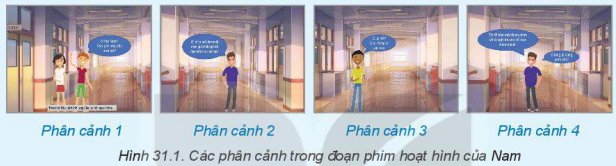
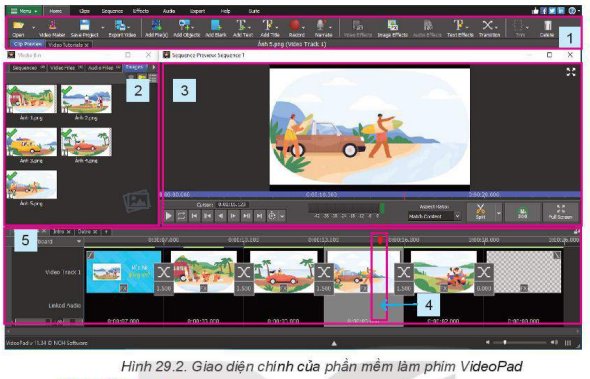
Bước 1: Chọn đoạn video cần thêm hiệu ứng:
Bước 2: Lựa chọn hiệu ứng chuyển cảnh
Bước 3: Chèn hiệu ứng chuyển cảnh vào video
Bước 4: Xem và điều chỉnh lại hiệu ứng cho phù hợp